
レポートはViews投稿欄でもおなじみのANiU Cafe(アニウ カフェ)さん。今回は編集部からの依頼でTASCAMのレコーダーをiPad&iPhoneで試してもらった。
ANiU CafeさんのYouTubeチャンネルはこちら

「X」がついた3モデルとは
こんにちは、ANiU cafeのアニウです。5月号での特集「ANiUCafeさんのLumaFusionのススメ」、ご覧頂けましたでしょうか? 今回は、機材レビューをさせて頂きます。レビューする機材はTASCAMのリニアPCMレコーダー「DR-40X 」「DR-07X 」「DR-05X」の3機種です。このシリーズはバージョンアップ等を繰り返し、より使いやすいレコーダーへ進化しています。「X」とついたモデルは今までできなかった、USBオーディオインターフェースの機能を持たせた製品になります。発売されてから少し時が経っているので(2019年2月発売)、今回の私のレポートは製品の説明というわけではなく、スマホ動画編集に向き合ったレビューになります。
 ▲左からDR-05X、DR-07X、DR-40X。DR-40Xの横幅は私の持つiPhone Xとほぼ同じで、厚みがiPhone Xの4個分程。DR-05X、 DR-07Xは、ともに横幅はiPhone Xよりも1cm程細く、厚みはiPhoneXの2個分程。手に持つと、実は見た目の男前なゴツさに反して軽い感じ。機体の素材はプラスチックのようで、落としたり、何かを当てたりするとキズが付きやすいだろうな~と感じました。が、この恩恵が軽さなのですよね。大事に使いたいですね。前方にある2つのマイクですが、可動式で「A-B方式」/「X-Y方式」の録音に対応(DR-07Xも同じこのマイク仕様で可動式)。このマイク部分の切り替えですが、ロック機構があると嬉しいな~と思います(マイクは、DR-40XとDR-07Xは単一指向性のステレオコンデンサーマイク・DR-05Xは無指向性ステレオコンデンサーマイク)。
▲左からDR-05X、DR-07X、DR-40X。DR-40Xの横幅は私の持つiPhone Xとほぼ同じで、厚みがiPhone Xの4個分程。DR-05X、 DR-07Xは、ともに横幅はiPhone Xよりも1cm程細く、厚みはiPhoneXの2個分程。手に持つと、実は見た目の男前なゴツさに反して軽い感じ。機体の素材はプラスチックのようで、落としたり、何かを当てたりするとキズが付きやすいだろうな~と感じました。が、この恩恵が軽さなのですよね。大事に使いたいですね。前方にある2つのマイクですが、可動式で「A-B方式」/「X-Y方式」の録音に対応(DR-07Xも同じこのマイク仕様で可動式)。このマイク部分の切り替えですが、ロック機構があると嬉しいな~と思います(マイクは、DR-40XとDR-07Xは単一指向性のステレオコンデンサーマイク・DR-05Xは無指向性ステレオコンデンサーマイク)。

iOSでナレーション!
さ、始めていきましょう!
このレコーダー達を手にして、私は何がしたいのか? そう、iOSでのナレーション入れなのです。私はYouTubeやTwitter等でLumaFusionの使い方と題して動画を作り、そこに声を入れることがあります。今まで、iPhoneやiPadでナレーション入れをする場合、メインで使用していたものはSHUREの「MV51」。なぜコレを使い続けてるかと言いますと、インターフェース不要で(Micro-B to Lightning)USBケーブルを接続するだけでイイ音でiPhoneやiPadへ音声をキャプチャでき、しかもシンプルなコントロールパネルで直感的に操作可能だからです。ではこのX表記の付いたTASCAM製品はどうでしょうか? 実際、使い方を覚え、ナレーション入れで使用して、心に湧いてきた言葉は「このノイズのないクリアで艶のある自分の声!イイじゃん!!︎」でした。
 ▲マイク周りにガードがありますが「A-B」の場合はマイクが何かに当たって破損する場合があるかもしれませんので、気をつけて扱いたいと思いました。「A-B方式」とは左右のマイク部を外側へ向け、広がりのある臨場感を録音する場合に向いた方式。「X-Y方式」は左右のマイク部を内側へ向け、中抜けしにくく狙った音を録音する場合に向いた方式。
▲マイク周りにガードがありますが「A-B」の場合はマイクが何かに当たって破損する場合があるかもしれませんので、気をつけて扱いたいと思いました。「A-B方式」とは左右のマイク部を外側へ向け、広がりのある臨場感を録音する場合に向いた方式。「X-Y方式」は左右のマイク部を内側へ向け、中抜けしにくく狙った音を録音する場合に向いた方式。
まずは取説なしで
私が機材等使用する場合は、基本的に先に説明書は読みません。直感でどこまで操作可能かを知るためであり、それが楽しいからです(笑)。
さて、私は直感で使いこなすことができるのか! 最初に、この3機種の内、一番高機能なDR-40Xを使ってみました。このDR-40Xを知ることで、残り2機種の使い方は自ずと理解できるだろうと思ったからです。(実際、DR-40Xを使用した後に、DR-05X・DR-07Xも使用してみましたが、操作感とディスプレイの表示もレイアウトは違えどDR-40Xとほぼ同じ感じですので、説明書を読むことなく、気持ち良く使うことができました)
DR-40Xに関しては、残りの2機種にはないXLR/TRSステレオインプットがあります。+4dBuラインレベル・+48Vファントム供給に対応で、コンデンサーマイクを繋げたりプレーヤーやミキサーなどのライン出力も接続できるようです。色々と録音の幅が広げられるのは、とても嬉しいことですよね。使い出す前から、どんどんDR-40Xに心惹かれていきました。
前面のパネルにあるコントロール部分もシンプルでスッキリしており、電源ボタンもすぐに分かりました。そして、電源ボタンを押すこと3秒程で液晶画面がホワイトの光を放ちます。今までの製品はオレンジ色だったようで、このホワイトに光る液晶画面の色合いは個人的にも好感度大。液晶パネルに映る画面ですが、目にすれば大体の意味は把握できる感じで、操作ボタンを色々押して画面の変化を確認しましたが日本語メニューに対応しており分かりやすいと感じました。
本体の操作性
再生も録音も停止も大きなボタンのため、間違うことはありません。ボタン自体も程良いクリック感もあり、押した感覚を確認できます。再生ですが、本体にもスピーカーがあり機体だけで録音した音声の確認もできますが、やはりヘッドフォンを繋いでイイ音でチェックしたいですね。入力感度もサイドに調整用のボタンがありダイレクトに操作できます。

あ、ポップガード必要!
底面にある三脚穴に卓上スタンドを付け、ヘッドフォンを繋ぎマイクに向かって声を発してみました。息の吹かれ音で「ボフボフ」となります(基本コンデンサーマイクは吹かれに弱い)。リップノイズも良く拾いますが、それは良さでもあり囁きまでもその空気感を捉え、感度が良く繊細なマイクである事を実感。だれでもマイクに向かって話すことはできますが、コレは喋り方やマイキングの修練をしなきゃいけないなと向上心を刺激してくれます。改めてプロの話し手の方の凄さを感じます。ナレーション入れの場合はポップガード(ウィンドスクリーン)は欠かせません。
ポップガードをスタンドに固定してこの状態でRECボタン(赤の丸ボタン)を押して声を録音してみました。マイクは内側へ向け「X-Y方式」にして、録音設定は「モノラル」・音質は最高音質のWAV24bit/96kHzに設定。再生ボタンを押して聞いてみると「うん!イイ〜感じ!︎」
モノラルが選択できる!
声を入れる際には、設定を常に「モノラル」を選択しておりますが、この「ステレオ」と「モノラル」を切り替えできることが、DR-40X、DR-05X、DR-07Xのまた良さの1つなのです! ステレオ録音は、音楽の生演奏や環境音等、左右への音の広がりを捉えたい場合には向いてますが。一人でマイクに向かって行うナレーションやアフレコや歌入れ等の場合は、左右への音の広がりは必要ではなく、音像のズレなくシッカリと自分の声を捉えるために「モノラル」を選びます。この3機種で「ステレオ」と「モノラル」それぞれの設定で声を入れて聴き比べてみましたが、やはり「モノラル」で話す自分の声の方が、埋もれずよく聞き取れて、SN比が上がり音質が高まりました。
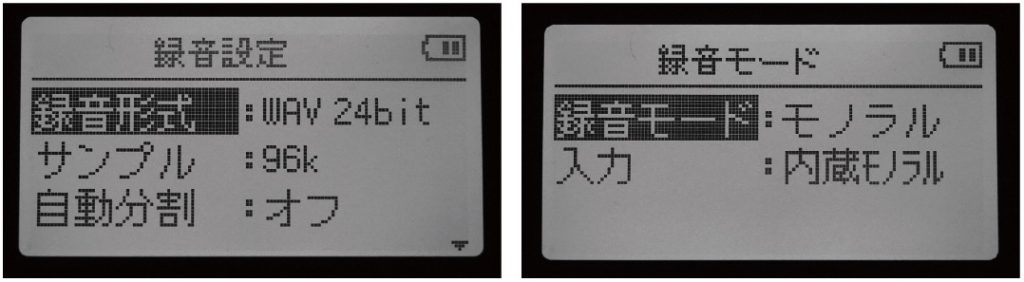 ▲ステレオマイクを使いながらも、録音モードで「モノラル」を選択できます。
▲ステレオマイクを使いながらも、録音モードで「モノラル」を選択できます。
■カメラの上にDR-40X を載せて現場音も録ってみた
屋外録音であれば風切り音対策用に、製品に向いたウインドジャマー(ウインドスクリーン)も用意しておきたい。私もウィンドジャマーを取り付け、海岸で波の音を録音しました。この時は環境音を録音するため、マイクは左右に広げて「A-B方式」にし、録音設定はステレオ。音質は最高音質のWAV24bit/96kHzに設定。目を閉じてその音をヘッドホンで確認していると、目の前に海が広がってるかのように感じます!︎ いや、本当に!
DR-40XとLumaFusionでナレーション
●LumaFusionはiOSをOSに持つiPhoneやiPadで使えるユニバーサルアプリ。2400円。AppStoreで検索。本誌では5月号のレポートを参照。
今回、ナレーション入れのチェックで使ったiOSのスマホとタブレットは、私の愛用しているiPhone XとiPad Pro11インチです。インターフェイスはiPhone Xはlightning端子、iPad ProはUSB TYPE-Cです。
iPhoneとの接続
まずはiPhoneとDR-40XをUSBケーブルを使って繋げてみました。繋げる場合、アップル純正の「Lightning -USBカメラアダプタ」などが必要です。私はもともと持っておりますので、すぐ繋ぐことができました。
ココで説明書登場。DR-40XをUSBインターフェースとしてiOSに認識させるための設定をします。設定と言っても難しいわけではなく、メニューボタンから+ボタンまたは-ボタンを使ってオーディオI / F画面を表示させ、接続先をiOSに変更し、サンプルレート(私は48kHzを選んでます)を選択し実行を押します。
コレでiPhoneとDR-40Xが繋がってることになります。ただUSBインターフェースとして音声の入出力が認識されてるのかどうかは液晶パネル画面では確認できません。入出力を確認したい場合は GarageBand(ガレージバンドは音楽アプリ)で行うことができます。
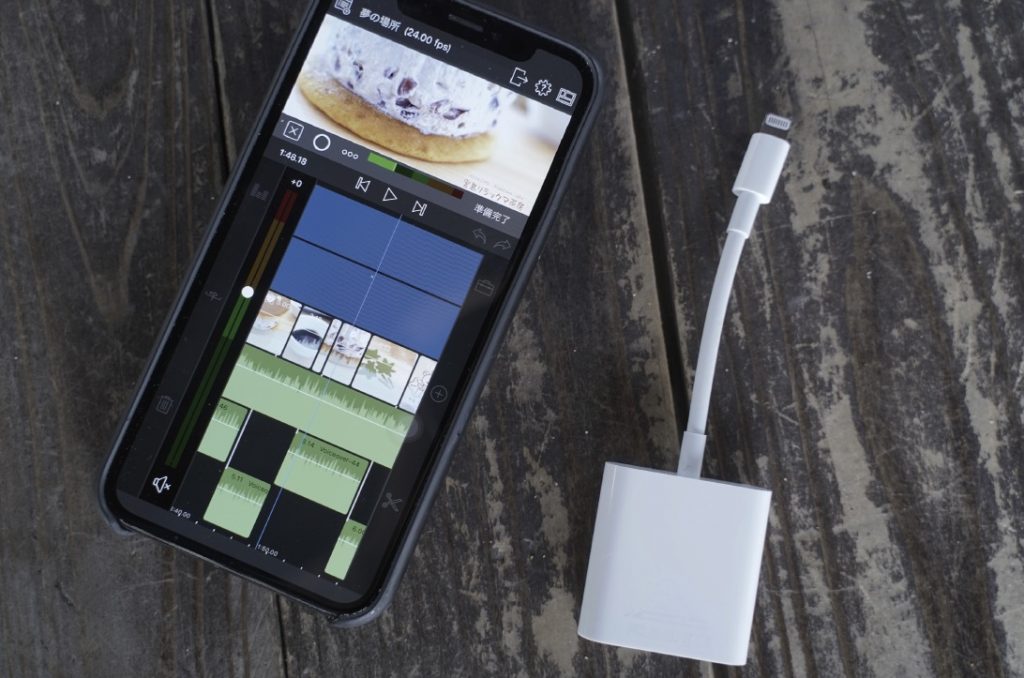 ▲lightning-USBカメラアダプターが必要。
▲lightning-USBカメラアダプターが必要。
 ▲DR-40X側の設定。USB-オーディオI/Fで、接続先をiOSにします。
▲DR-40X側の設定。USB-オーディオI/Fで、接続先をiOSにします。
●認識されているか確認する方法
My Songs > 書類を追加 > AUDIO RECORDER > 入力ボタン(プラグケーブルのアイコン) > チャンネル
《チャンネル》で『入力1』『入力2』『ステレオ』の選択肢が表示されれば認識しています。
※認識していない場合、《入力設定》に『チャンネル』は表示されません。
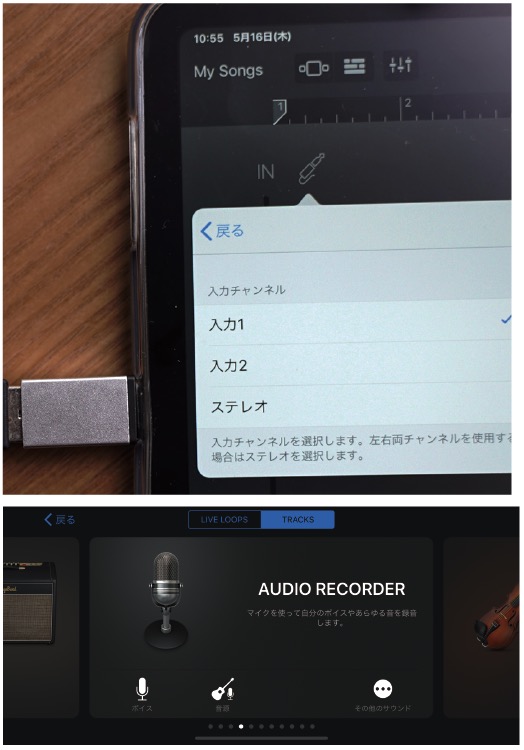
▲DR-40Xを繋げたiPhoneでガレージバンドを立ち上げて確認したところ、ちゃんと認識されてました。
LumaFusionを立ち上げる
続いてナレーション入れで使いたい動画編集アプリLumaFusionを立ち上げます。ナレーションを入れるためのアイコンを押すと待機画面になります。ココでDR-40Xの出力がレベルオーバーしないように入力レベル調整をしておきます。きちんと音量の調整がされておればLumaFusionへの入力も安定します。DR-40Xの製品の機能の売りの1つのピークリダクションが私は気に入って、その中の「自動ピーク低減」を選びナレーション入れを試してみました。気持ちが高鳴りマイクに近づき過ぎて、声を張る時も、ちょっと気持ち良くなり、歌を歌ってみてもLumaFusionへの入力レベルは安定していました。
DR-40Xにはピーク検出機能(自動ピーク低減)がありますので、ピークに達する音量が入力された際に自動的にレベルを下げてくれて、手動でメーターを見ながら行なっていた作業を自動的に行うことができます。この自動ピーク低減の他にも全部で3種類(リミッター・自動ピーク低減・自動レベル調整)の入力レベル制御機能を搭載していますので、安心して音割れのない録音ができますよね。
もちろんLumaFusion側でもiPhoneへの入力レベルのチェックができますので高いSN比で録音したいです。
■LumaFusionでナレーション
LumaFusionでナレーションを入れる。入力レベルは安定していた。
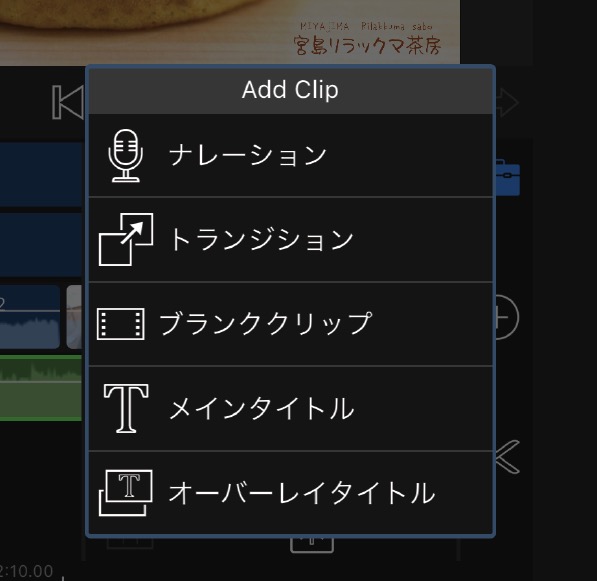
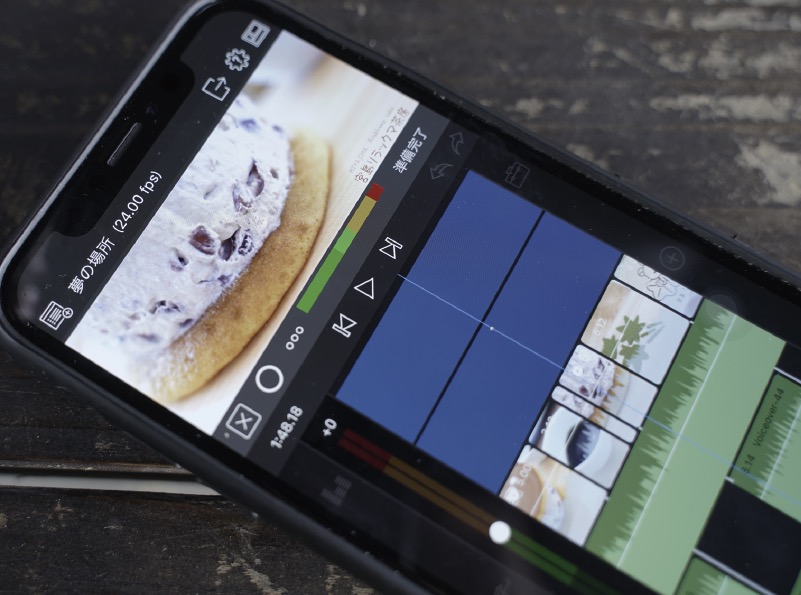
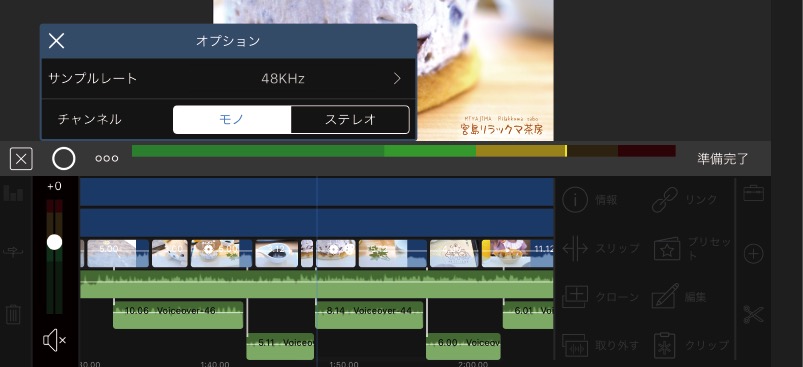
モニタリング
録音をスタートして適当に声を入れてみました。この時、タイムラインには編集途中の動画があり、BGMも入れてました。
DR-40XはiPhoneと繋ぐことで、自分の声をモニターするだけではなく、そのタイムラインの音声を一緒にヘッドホンで確認することもできますので、より思いや感情の乗った声を吹き込むことが可能です。ちなみに、他の動画編集・音声・音楽・アプリでも試してみましたが、アプリごとの調整さえ理解していれば、きちんと音声を入力することができることを確認しました。
GarageBandなどで、遊び感覚で歌を歌って録音してみましたが、自分の歌の上手さにウットリしてしまったのです(笑)。これもDR-40Xのマイク性能の素晴らしさを感じずにはいられません。特にノイズの少なさには驚きです。
iPad Proとの接続
iPad Proとも繋いでみました。iPad Pro11インチはUSB TYPE-CのためiOS側へ挿す方のUSBを変換させるコネクターを使いました。 DR-40X側のUSB規格は 「microB 」です。 用意したケーブルは「USB A to micro B 」。用意したコネクターは「Type C to USB 」変換アダプターです。コレはUSBメモリーを購入した際に付属して来たものです。iPad ProとDR-40Xを繋げ、iPhoneの時と同じ順序で進めて行き、USBインターフェースとして認識されることを確認できました。
LumaFusionでのナレーション入れも試してみましたが、iPhoneと同じように「うん!イイ〜感じ!」で録音できました。
もうこの時点で、このレコーダーをこれから本格的に導入して行きたいと胸を高鳴らせたことを覚えております。綺麗な音で録音できるってやっぱり嬉しいですね。さらに上質な音を目指されるのであればTASCAMにはもっと上位機種があるようですので、それらも使ってみたいという衝動も起きてしまいます。
(他の方のレビューで「X」の付いていない機種で通信機器が近くにあることでノイズが乗るという内容を目にしましたが。私がiPhoneやiPad Proを使って、それも真横に置いてのナレーション入れをしていても、そう言ったノイズは確認しておりません。コレは改善されてるということではないでしょうか)。
 ▲iPad Proと接続するために 用意したのは、ケーブルは「USB A to micro B 」。コネクターとしては「Type C to USB 」変換アダプター。
▲iPad Proと接続するために 用意したのは、ケーブルは「USB A to micro B 」。コネクターとしては「Type C to USB 」変換アダプター。
 ナレーション入れをしてる時に思ったことがあります。その最中に、液晶ディスプレイや操作ボタンが見辛いということ。使っていくうちに、その状態で操作することにも慣れてはきましたが。マイク部分が90度傾けさせることができたり、液晶や操作パネルがナレーション入れをする方へ角度調整等で向かせることができたら、もっと便利なレコーダーになるでしょう。
ナレーション入れをしてる時に思ったことがあります。その最中に、液晶ディスプレイや操作ボタンが見辛いということ。使っていくうちに、その状態で操作することにも慣れてはきましたが。マイク部分が90度傾けさせることができたり、液晶や操作パネルがナレーション入れをする方へ角度調整等で向かせることができたら、もっと便利なレコーダーになるでしょう。
やっぱりDR-40Xか
私はこの3機種のうちやっぱりDR-40Xを使いたいです! そして、これから自然の音を録ってヒーリング映像を作ったり、iPhoneやiPadでのライブ配信やナレーション入れ、映像作品のクオリティーが上がるだろうなと思うと、ワクワクせずにはいられません。他にも沢山の機能があり長く愛用して使い込んでみたいと思わされました。
そしてこの高音質と高機能にしてこの値段は、とてもコストパフォーマンスの高いものだと感じます。
今後、私のナレーション入れは、是非ともこの製品達を使って声入れをしていきたいと考えております!
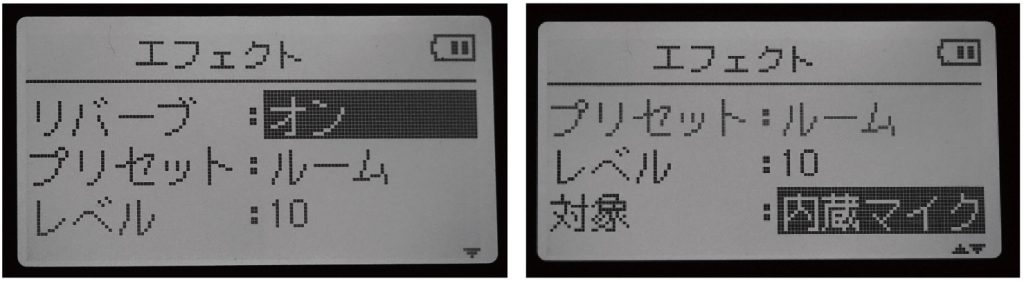
ココでDR-40Xの機能を少しチェックしてみました。まずエフェクトが選択できます。様々なスタイルのリバーブです。ルーム・スタジオ・ホール・etcそれらの効き具合も調整できます。コレはボーカルや楽器録りなどで使える嬉しい機能ですよね。私も自分の声にかけていろいろ遊んでみましたが。透明感のある自然な広がりに心地良く、知らない間に歌を歌い続けてました(笑)。 エフェクトをオフで録音した音源にリバーブをのせて確認することもできます。
■ワンポイントアドバイス
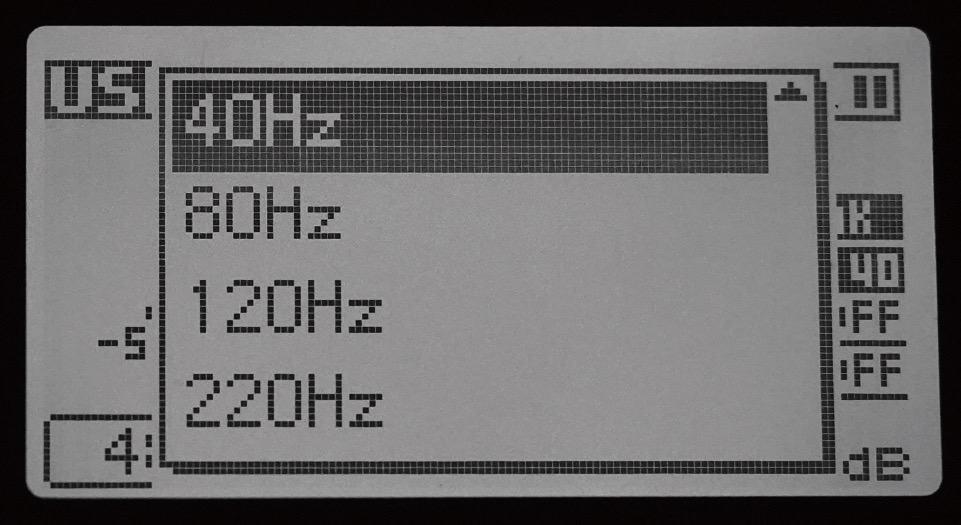 ▲ちなみにDR-40Xには不要な低音をカットする4段階の低域カットフィルター(40/80/120Hz/220Hz)があり空調機やプロジェクターなどによるノイズや耳障りな風切音などのノイズ を低減することができますので、コレらも活用してノイズレスな録音をしたいですね。
▲ちなみにDR-40Xには不要な低音をカットする4段階の低域カットフィルター(40/80/120Hz/220Hz)があり空調機やプロジェクターなどによるノイズや耳障りな風切音などのノイズ を低減することができますので、コレらも活用してノイズレスな録音をしたいですね。
●ビデオSALON2019年7月号より転載



